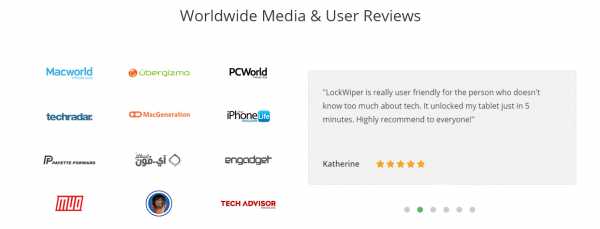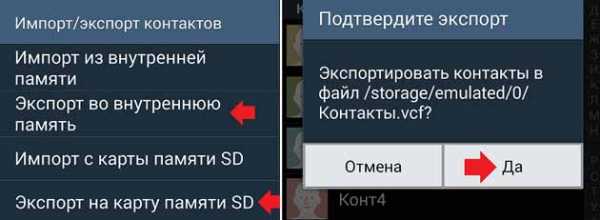Как настроить биксби на самсунге
Как настроить и пользоваться Bixby на Samsung s9 и S8
Как включить Биксби в России?
Биксби встроен в устройства Самсунг последнего поколения и доступен для установки на более старые модели смартфонов. Но следует учесть, что умному помощнику необходимо подключение к сети интернет.

Для использования приложения необходимо воспользоваться специальной кнопкой, которая есть на многих современных устройствах в отдельном виде на корпусе и как виджет выглядит на устаревших моделях. Также есть возможность запустить помощника просто проведя пальцем по экрану слева направо. При этом стоит учесть, что Вы должны быть на главном экране смартфона.
Для включения при первом запуске требуется принять пользовательское соглашение, это стандартная процедура использования любого программного обеспечения, и предоставить доступ к ряду своих данных со смартфона.
Можно ли перевести команды на русский?
На данный момент есть возможность лишь перевести свои команды предварительно на английский и произнести, и точно также можно распознать ее ответ.
На данный момент сервис обучают русскому языку, но готовой реализации у официальных разработчиков нет. Программирование русскоязычного интерфейса приложения помощника началось в 2018 году, пока нет официальной информации о дате выпуска русифицированного пакета.
Можно попробовать скачать стороннее программное обеспечение, которое способно изменить язык, но оно доступно только для смартфонов и следует осторожно выбирать источник, чтобы не попасть на вирусную атаку.
Настройки Bixby Samsung

После активации приложения и смартфона требуется первоначальная настройка сервиса для персонализации работы.
Голосовые команды для управления телефоном Samsung

Для активации помощника можно просто сказать: «Биксби!».
Умный голосовой помощник понимает человеческую речь на любом доступном языке, поэтому не нужно изучать специально заготовленные команды, которых попросту нет. Сервис был создан, чтобы быть доступным для каждого и позволяет взаимодействовать при помощи фраз. Для запуска выполнения команды следует лишь произнести фразу или обрывок фразы, сообщающий об этом, а помощник в свою очередь будет переводить команду и поставит в очередь на выполнение.
Приложение способно выполнять как простые, так и сложные, составные команды. Например, «Биксби, перейди в настройки смартфона и убавь звук вызова».
Также можно настраивать действия в формате управления по заданным командам индивидуально, при помощи интернета вещей. Например, Вы сообщаете своему помощнику, что идете спать, а он в это время выключает свет и ставит будильник на завтрашнее утро.
Можно ли разговаривать с голосовым ассистентом в режиме диалога?
Отзывы покупателей и обзоры продукции гласят, что с биксби можно свободно поговорить на любую тему, как с интеллектуальным помощником из России Алисой.
Как сделать напоминание в Bixby?
Сервис биксби позволяет устанавливать напоминания о важных событиях и датах. Можно настроить индивидуальную систему умных уведомлений, которая будет оповещать в удобное для Вас время и в нужном месте, чтобы был минимальный риск забыть о важном деле.
Есть уникальные возможности, предоставляемые сервисом:
- Привязка к уведомлению любого веб-сайта и ссылки.
- Прикрепление фото и изображений.
- Вложение в уведомление видеосопровождения.
Пошаговая инструкция:
- Нажмите кнопку для запуска ассистента или активируйте его голосовой командой.
- Произнесите команду, начиная со слов: «Биксби, напомни мне….».
- При создании уведомления требуется обязательно указать время и место, где требуется получить оповещение, чтобы помощник мог это сделать в подходящий момент.
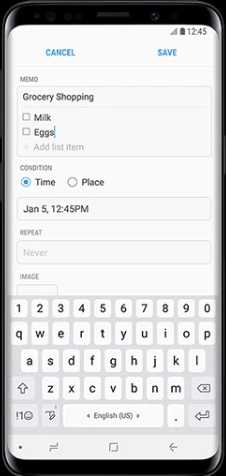
Также поддерживается возможность отправки копии уведомления на почту или в социальную сеть путем возможности расшаривания по кнопке «Поделиться». При этом отобразится список доступных возможностей. Для выбора требуется тайпнуть на одной из списка иконок.
Как использовать приложение Биксби в телевизоре Самсунг?
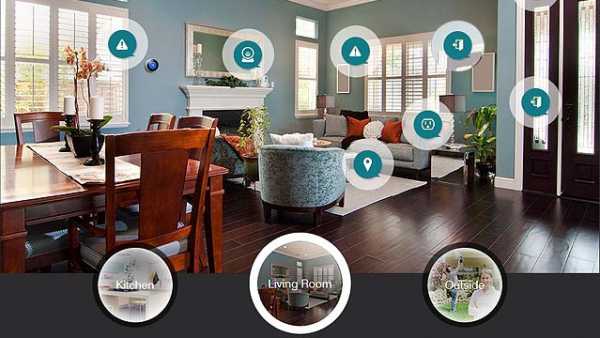
Биксби позволяет подключить телевизор к системе умных вещей в доме, чтобы контролировать все с мобильного устройства. Для использования не требуется специального ключа или особенной активации, все сразу встроено и на пульте есть отдельная кнопка для включения или выключения возможностей помощника.
Его функционал позволяет управлять самим телевизором: поиск каналов, переключение, включение отображения с других подключенных устройств, поиск любой информации в интернете, он способен поддержать беседу и рассказать анекдот, а также при наличии техники самсунг реализовать интернет вещей в Вашем доме, когда чайник или утюг будут включаться по голосу.
Стоит отметить, что весь вышеописанный функционал, как и собственно умный помощник Биксби встроены и доступны только на телевизорах, произведенных в 2018 году. О поддержке старых моделей устройств пока умалчивается.
Как настроить Bixby на телевизорах Samsung 2018 - Руководство по настройке телевизоров Samsung: что включать, отключать и настраивать
Как настроить Bixby на телевизорах Samsung 2018
Используя Bixby, вы можете голосом получить доступ ко всем функциям на телевизоре Samsung, включая изменение громкости и канала, поиск контента и поиск приложений. Вы также можете выполнять более общие запросы информации, например "Как погода?"
Настроить голосовое управление на телевизоре Samsung очень просто, поскольку он оснащен тем же голосовым помощником Bixby, который Samsung предлагает на своих смартфонах.
1. Активируйте кнопку голосового управления. Чтобы начать голосовое взаимодействие, нажмите и удерживайте кнопку «Голос» на пульте дистанционного управления Samsung TV. Когда микрофон активен, на экране появляется всплывающий небольшой значок. Это логотип Биксби.
2. Посмотрите, что вы можете сказать. Когда вы начинаете использовать Bixby, вы можете спросить: «Что я могу сказать?» , чтобы открыть меню параметров голосового взаимодействия.
3. Введите команду. Существует множество поддерживаемых голосовых функций, от изменения канала до взаимодействия с устройствами умного дома, так что ознакомьтесь с некоторыми из вариантов.
Вот несколько примеров, которые рекомендует Samsung:
- Запустите приложение: «Запустите YouTube».
- Измените источник видео: «Показать список источников».
- Доступ к настройкам ТВ-изображения: «Установить динамический режим изображения».
- Поиск по содержанию: «Найти популярные боевики с [актером] в главной роли».
- Открыть галерею: "Покажи отпускные фотографии."
- Запустите Spotify: «Включи спящую музыку на Spotify».
- Изменить канал: «Перейти на канал 6».
- Поднимите телегид: "Показать программу передач.
- Расписание телешоу: «Отменить расписание для The Walking Dead ».
- Доступ к настройкам Smart Hub: «Открыть Smart Hub».
- Запустить веб-браузер: «Открыть Интернет».
- Просмотрите приложение Samsung store: «Открытые приложения».
- Посмотреть универсальное руководство: «Показать универсальное руководство».
- Воспроизвести Blu-ray: «Воспроизвести диск».
- Узнать время: «Который час?»
- Проверить погоду: «Как погода в Калифорнии?»
- Измените громкость: «Уменьшить громкость на 10.«
- Доступ к настройкам размера телевизионного изображения:« Показать настройки размера изображения ».
- Узнайте, как подключать устройства:« Покажи мне, как я могу подключить динамики к телевизору ».
- Перемещение:« Переместить вниз ».
- Измените параметр режим: «Окружающий режим».
- Выполнение действий SmartThings: «Приостановить пылесос робота в SmartThings».
4. Получите результаты. Когда Биксби отвечает, иногда появляется экранный дисплей с общим информацию, при этом все еще показывая контент, который вы уже смотрели.
.Что такое Биксби? - Официальный сайт Samsung Galaxy
Bixby - это интеллектуальный помощник Samsung, впервые представленный на Galaxy S8 и S8 +. Вы можете взаимодействовать с Bixby с помощью голоса, текста или касаний. Он глубоко интегрирован в телефон, а это означает, что Биксби может выполнять множество задач, которые вы выполняете на своем телефоне.
Специальная кнопка Bixby слева - удобный способ вызвать Bixby. Короткое нажатие на кнопку Bixby переводит вас на главную страницу Bixby.
Нажмите и удерживайте кнопку Bixby, чтобы разговаривать с Bixby естественным образом, как с другом.Вы можете попросить Биксби рассказать вам, например, о погоде или о том, какова ваша следующая встреча.
Bixby доступен на Galaxy S20, S20 +, S20 Ultra, Note10, Note10 +, S10e, S10, S10 +, Fold, Note9, S9, S9 +, Note9, S8 и S8 +.
Узнайте больше о Galaxy.
* Доступность службы Bixby зависит от страны; Биксби распознает выбранные языки и определенные акценты / диалекты; пользовательский интерфейс может меняться и отличаться в зависимости от устройства; доступность функций Bixby и поставщиков контента может зависеть от страны / оператора / языка / модели устройства / версии ОС; Требуется вход в учетную запись Samsung и подключение к сети передачи данных (Wi-Fi или сеть передачи данных).; Bixby контролирует выбранные приложения, другие приложения, которые будут поддерживаться.
.4 способа использования Bixby на телефоне Samsung
Подвиньтесь, Siri --- Bixby здесь, чтобы остаться. За прошедшие годы мы встретили ряд голосовых помощников, таких как Cortana, Google Assistant и Alexa. В 2017 году Samsung наконец выпустила своего собственного AI-компаньона для своих устройств: Bixby.
Так что же такое Биксби и как его эффективно использовать? Давайте разберемся.
Что такое Биксби?
Bixby - это AI-помощник, который упакован прямо в ваше устройство Samsung. Он делает больше, чем просто отвечает на ваши вопросы и слушает голосовые команды; он также может использовать свои «глаза» (a.k.a. камеру) для идентификации объектов.
Samsung постоянно работает над улучшением Bixby. В настоящее время основная функция Bixby - помочь вам в навигации по устройству и помочь вам прожить день.Биксби учится на ваших привычках и адаптируется к вашим потребностям. Он даже доходит до того, что распознает отдельные голоса и меняет свой ответ в зависимости от того, кто спрашивает.
Что делает Биксби?
Bixby - это умный помощник, который позволяет вам управлять телефоном голосом, но он может намного больше.Bixby Voice, Bixby Vision, Bixby Home и Bixby Routines - это основные функции Bixby, с которыми вам следует ознакомиться. Эти удобные инструменты позволяют вам взаимодействовать с Биксби, говоря, открывая камеру или касаясь экрана.
Голос Bixby
Чтобы открыть Bixby Voice, вы можете удерживать кнопку Bixby на боковой стороне телефона или просто сказать «Привет, Биксби».«
Прежде чем пытаться активировать Bixby Voice с помощью голосового пробуждения, убедитесь, что вы зарегистрировали свой голос. При первом нажатии кнопки Bixby Bixby предложит вам несколько раз сказать «Привет, Биксби», чтобы он мог привыкнуть к вашему голосу.
Когда вы настроитесь, вы можете начать задавать Биксби основные вопросы о погоде, времени просмотра фильмов и вашем расписании. Но эти простые команды не раскрывают истинную мощь Bixby Voice. Этот помощник AI может выполнять команды, состоящие из двух частей, и даже выполнять запросы для конкретных приложений.
Вы можете отправлять текстовые сообщения, устанавливать напоминания, читать электронные письма и совершать телефонные звонки без помощи рук.Скажите Биксби «Прочтите мое последнее текстовое сообщение», и он зачитает ваше последнее сообщение вслух, а также даст вам возможность услышать последние 20 сообщений. Чтобы Биксби мог читать ваши сообщения, вам нужно будет использовать текстовое приложение Samsung по умолчанию.
Хотите погрузиться в некоторые из более продвинутых команд Биксби? Попросите Биксби загрузить селфи в Instagram, создать фотоальбом с именем по вашему выбору, сыграть конкретного исполнителя на Spotify и даже поставить оценку вашему водителю Uber.
Вы также можете использовать Bixby вместе с несколькими приложениями.Чтобы увидеть полный список доступных приложений, нажмите кнопку Bixby, нажмите на три точки в правом углу экрана и нажмите «Учебники »> «Что может делать Bixby»> «Просмотреть все службы» . У Samsung уже есть довольно обширный список совместимых приложений, и это еще не все.
Биксби видение
Если вы хотите начать использовать Bixby Vision, откройте приложение «Камера» и выберите Bixby Vision в верхнем левом углу экрана (или откройте его через приложение Bixby Vision).С Bixby Vision вам больше не нужно будет пытаться определить личность объекта или животного. Огромная база данных Биксби может сопоставить изображение практически любого предмета с результатом поиска.
Вы можете взаимодействовать с Bixby Vision несколькими способами.Прокрутка строки меню в нижней части экрана дает вам представление о возможностях Bixby. Bixby переводит текст, идентифицирует изображения, находит результаты покупок у крупных розничных продавцов, находит ближайшие достопримечательности, сканирует QR-коды, определяет еду и ее калории, обнаруживает новые вина с помощью Vivino и даже позволяет вам тестировать продукты для макияжа.
Идентифицировать предметы, еду и результаты покупок так же просто, как кажется.Направьте камеру на то, что вы хотите идентифицировать, и Биксби автоматически просканирует это для вас и выведет результаты.
Найти новые достопримечательности так же просто.Выберите опцию Place , и Bixby будет использовать Foursquare, чтобы показать вам достопримечательности в том направлении, в котором вы направляете камеру. Нажатие на путевую точку на экране отобразит некоторую информацию о ней.
Функция макияжаBixby определенно инновационная и немного дурацкая - она заставляет вас чувствовать себя так, как будто вы используете фильтр Snapchat.Это позволяет вам виртуально примерить настоящие продукты для макияжа. Используйте Bixby Vision, чтобы примерить помаду Sephora или ресницы Covergirl, прежде чем совершить покупку.
Обычно в обзорах пользователя Bixby говорится, что Bixby не всегда дает наиболее точные совпадения изображений.Я обнаружил, что это тоже правда, но вы просто должны помнить, что Биксби всегда учится.
Дом Bixby
Если вам не хочется возиться с Bixby Voice или Bixby Vision, проведите пальцем влево на главном экране, чтобы получить доступ к Bixby Home (или просто быстро нажмите кнопку Bixby).Вы увидите экран, полностью соответствующий вашим предпочтениям. Он может показать вам все, что угодно, от новостей до предлагаемого контакта. Кроме того, он отображает сегодняшнюю погоду и даже может помочь вам отслеживать свою физическую форму.
Добавьте дополнительные элементы на главный экран Bixby, выбрав три точки в правом углу экрана, а затем нажав Карты .Выберите из широкого спектра поддерживаемых приложений, и они появятся в вашей ленте.
Подпрограммы Bixby
Bixby Routines - это последнее дополнение Samsung к набору навыков Bixby.Эта функция делает использование сервиса еще более удобным, так как фактически сокращает время, необходимое для взаимодействия с Bixby. Если вы используете подпрограммы Google Assistant или IFTTT, вы быстро освоите подпрограммы Bixby.
Благодаря подпрограммам Bixby, Bixby автоматически активируется в определенное время в течение вашего ежедневного расписания.Допустим, вы всегда подключаете свой телефон к Bluetooth и используете Google Maps, когда садитесь в машину. Включив подпрограммы Bixby, вы можете «научить» Bixby включать Google Maps, когда вы подключаете свой телефон к Bluetooth в автомобиле.
На данный момент эта замечательная функция поддерживается только на Galaxy S10 и Note 10.
Какие устройства поддерживают Bixby?
Samsung напрямую включила Bixby в Galaxy S8, S9 и S10, а также в Note 8, 9 и 10.Все эти устройства имеют специальную кнопку Bixby, которая упрощает доступ к помощнику.
Тем не менее, вы можете загрузить Bixby на Galaxy S7 и S7 Edge, а также на Galaxy S6 и S6 Edge, используя Bixby APK.Для этого вам понадобится Android Nougat или более поздняя версия. См. Наше руководство по загрузке неопубликованных приложений для Android.
Телефоны- не единственные устройства, оснащенные Bixby - умного помощника вы найдете в новейших смарт-телевизорах и холодильниках Samsung.
Какое будущее у Биксби?
Компания Samsung уже внесла некоторые радикальные изменения в способы использования умных помощников.Поскольку компания уже представила Bixby на нескольких разных языках и недавно добавила подпрограммы Bixby, мы можем только ожидать дополнительных улучшений и обновлений в ближайшем будущем.
Хотите узнать о других функциях вашего смартфона Samsung? Ознакомьтесь с основными параметрами настройки вашего устройства Samsung.
GoTrax Xr - не самый быстрый и элегантный электросамокат на рынке.Именно поэтому это отличный выбор для начинающих владельцев скутеров или людей с ограниченным бюджетом.
 Об авторе
Об авторе Эмма получила степень бакалавра английского языка. Она сочетает свою любовь к технологиям с писательством и страстно увлекается всем, что связано с гиками.Ее интересы включают новейшие технологии, ретро-видеоигры и персонализированные ПК.
Подробнее об Эмме РотПодпишитесь на нашу рассылку новостей
Подпишитесь на нашу рассылку, чтобы получать технические советы, обзоры, бесплатные электронные книги и эксклюзивные предложения!
Еще один шаг…!
Подтвердите свой адрес электронной почты в только что отправленном вам электронном письме.
.Что такое Bixby Vision и как им пользоваться?
Bixby Vision - это функция, которая позволяет вам получать информацию об окружающем мире, просто открыв камеру. Откройте приложение «Камера», выберите автоматический режим и нажмите кнопку Bixby Vision. Есть два режима на выбор. В режиме «Объектив» вы можете получать рекомендации по ресторанам, информацию о еде, находить похожие предметы на фотографиях и т. Д. Выберите нужную категорию - место, изображение, покупки, вино или еда - и сфокусируйте камеру на объекте, о котором вы хотите получить дополнительную информацию.Вы также можете использовать режим приложений, который использует AR, чтобы вы могли виртуально примерить солнцезащитные очки, макияж и многое другое и даже посмотреть, как мебель будет выглядеть в вашем доме. У вас есть возможность добавить значки Bixby Vision на главный экран или экран приложений, чтобы вы могли нажимать оттуда.
Узнайте больше о Galaxy.
* Доступность услуги Bixby Vision может зависеть от страны или устройства; пользовательский интерфейс может меняться и отличаться в зависимости от устройства; Требуется сеть передачи данных (Wi-Fi или подключение к Интернету); доступность функций Bixby Vision и поставщиков контента зависит от страны; вся информация, контент или изображения здесь предоставлены третьими сторонами, и такой контент может быть неточным или отражать самую последнюю информацию.
.